LibreOffice 无法在 Windows 11 中运行?这是做什么
来源:云东方
时间:2023-04-28 18:30:34 213浏览 收藏
来到golang学习网的大家,相信都是编程学习爱好者,希望在这里学习文章相关编程知识。下面本篇文章就来带大家聊聊《LibreOffice 无法在 Windows 11 中运行?这是做什么》,介绍一下,希望对大家的知识积累有所帮助,助力实战开发!
LibreOffice 是一个开源编辑器套件,通常受到运行低规格系统的用户的青睐,因为它不会消耗大量资源。但是,许多人报告说 LibreOffice 无法在 Windows 11 中运行。
在大多数情况下,升级到最新版本后问题就被消除了,而对于某些人来说,它正在安装一个搞砸了的更新。除此之外,错误配置的设置也可能导致此问题。
无论根本原因是什么,总会有解决方法。只需按照列出的顺序尝试以下部分中的方法,即可快速消除 LibreOffice 在 Windows 11 中无法运行的问题。
如果 LibreOffice 无法在 Windows 11 中运行,我该怎么办?
1.禁用Skia进行渲染
- 启动LibreOffice,单击工具菜单,然后选择选项。或者,您可以点击Alt+F12在新窗口中启动它。
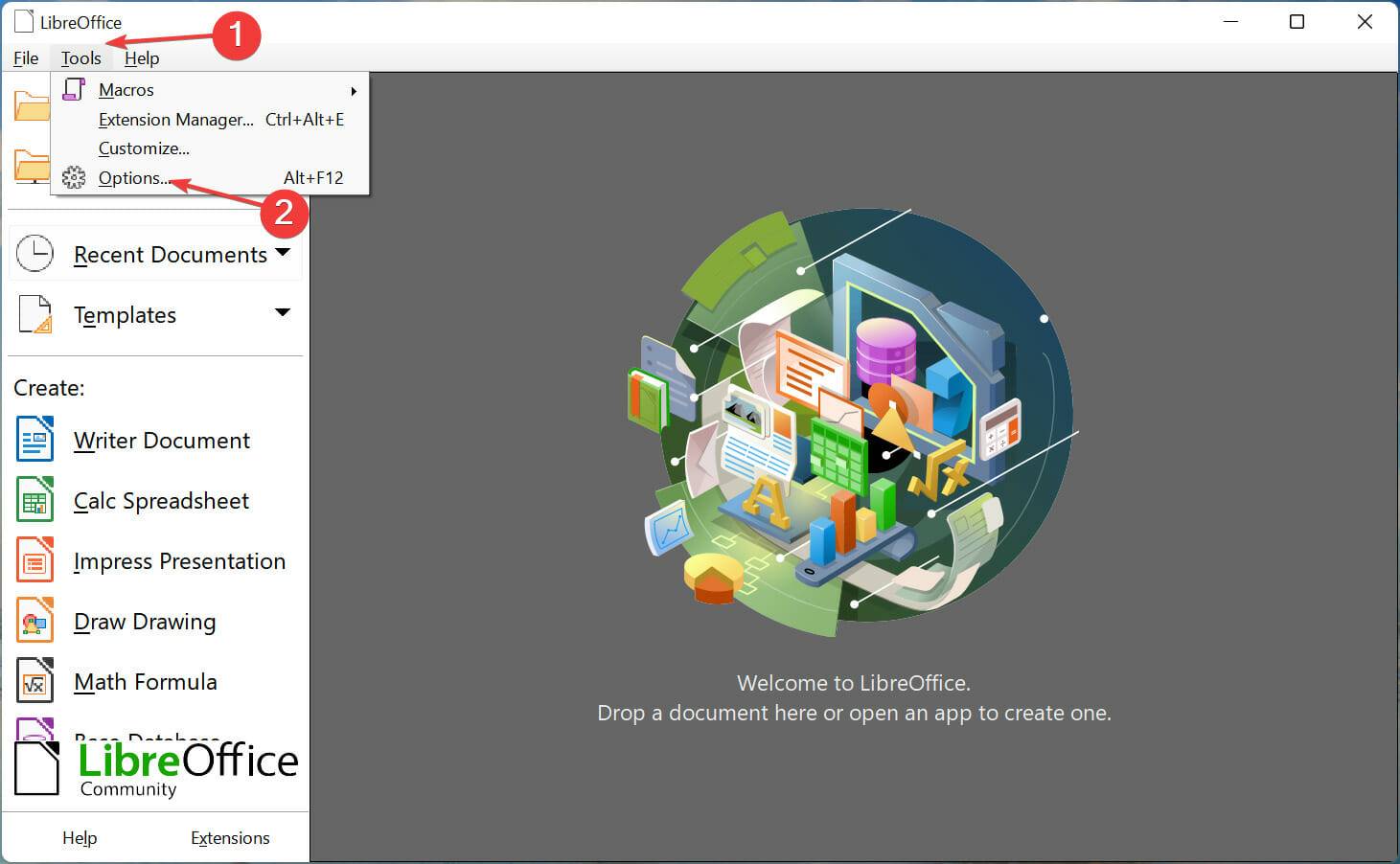
- 在左侧导航窗格中单击LibreOffice下的查看。
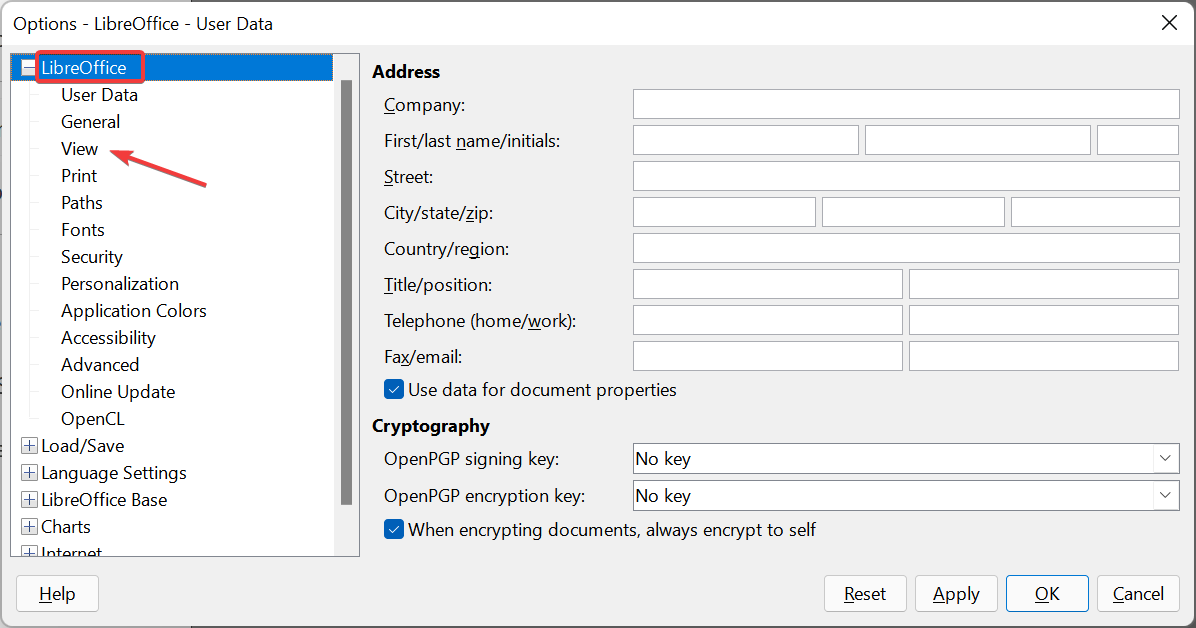
- 取消选中Use Skia for all rendering复选框,然后单击底部的OK以保存更改。
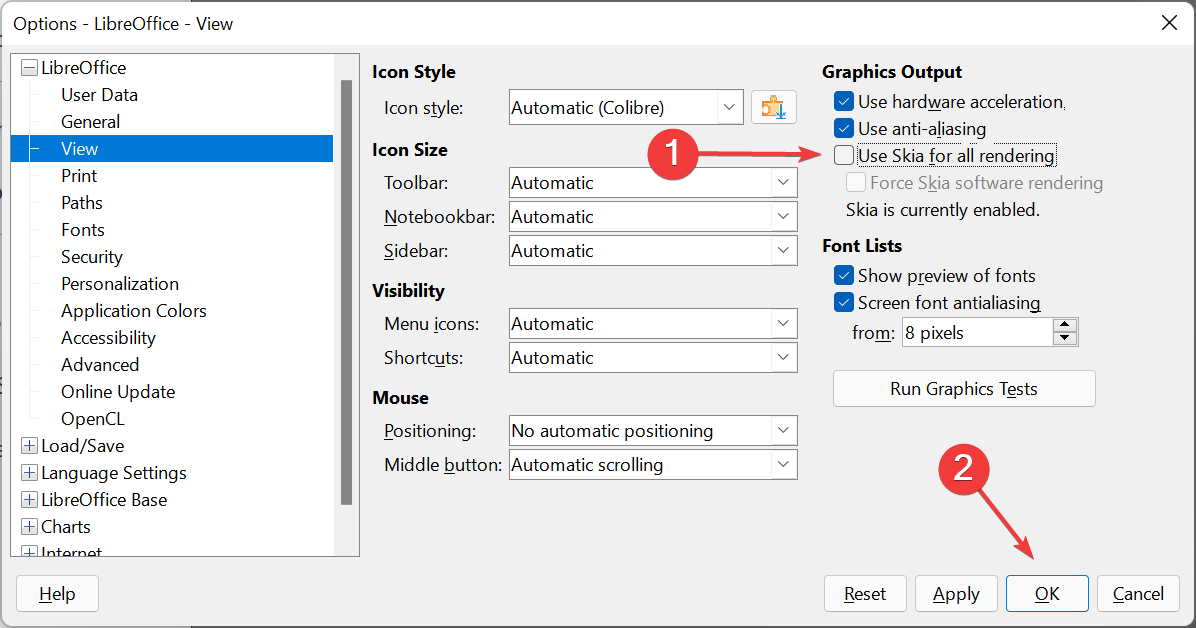
- 在弹出的提示中单击立即重新启动以使更改生效。
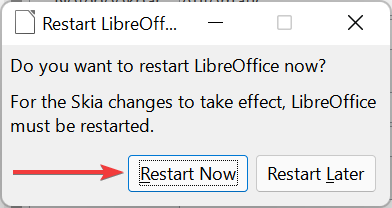
进行更改后,检查 LibreOffice 现在是否可以在 Windows 11 中运行。如果问题仍然存在,请转到下一个方法。
2.禁用硬件加速
- 启动LibreOffice应用程序,单击帮助菜单,然后选择以安全模式重新启动。
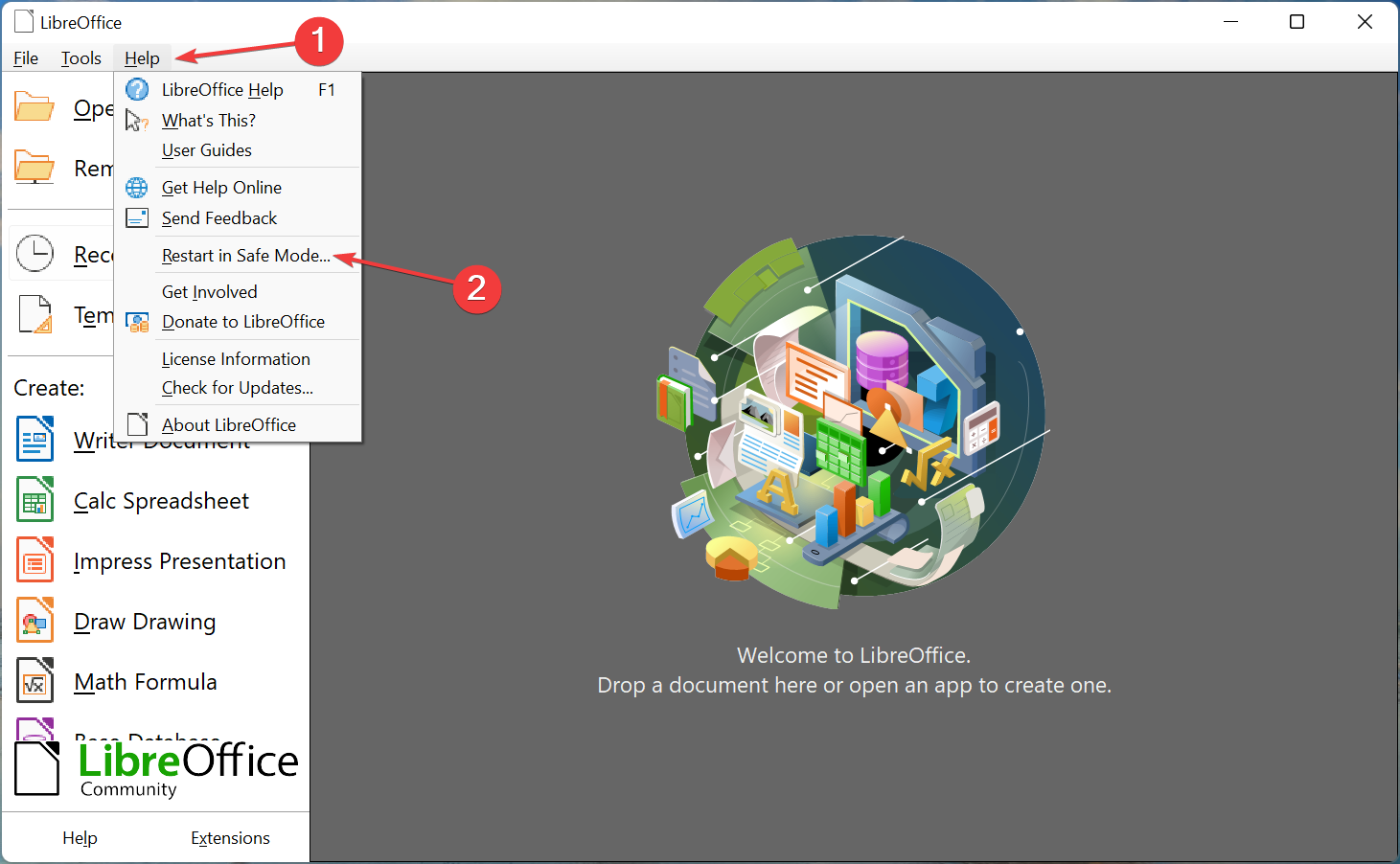
- 在出现的提示中单击重新启动。
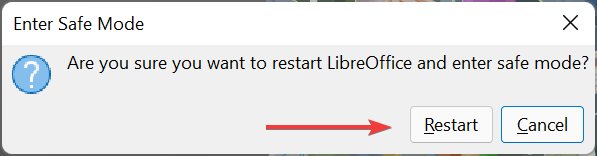
- 现在,选择配置选项,勾选禁用硬件加速复选框,然后单击底部的应用更改并重新启动。
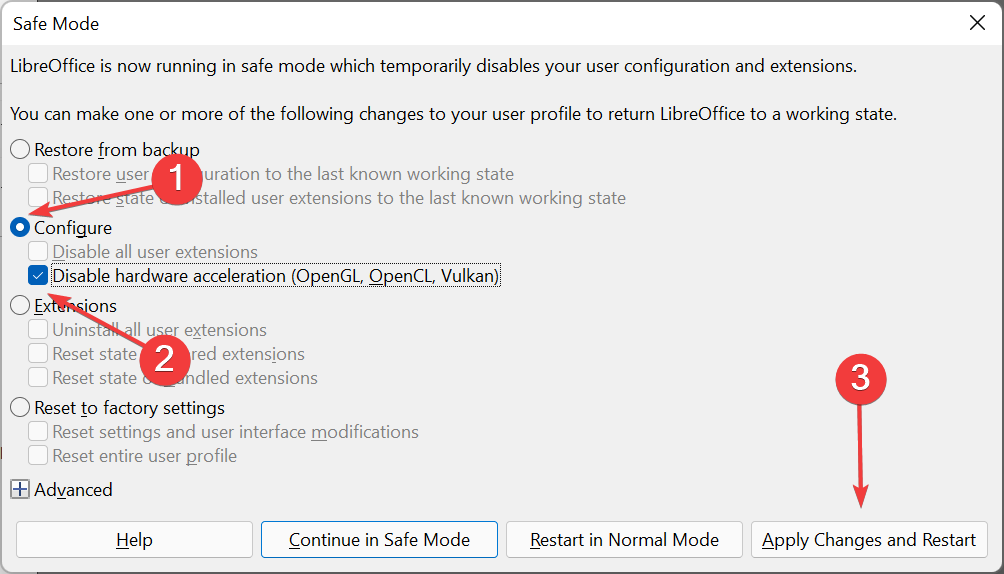
众所周知,硬件加速会导致大量用户出现问题,禁用它修复了 LibreOffice 在 Windows 11 中无法运行的问题。因此,进行更改并验证。
3.恢复出厂设置
- 打开LibreOffice应用程序,单击帮助菜单,然后从此处的选项中选择以安全模式重新启动。
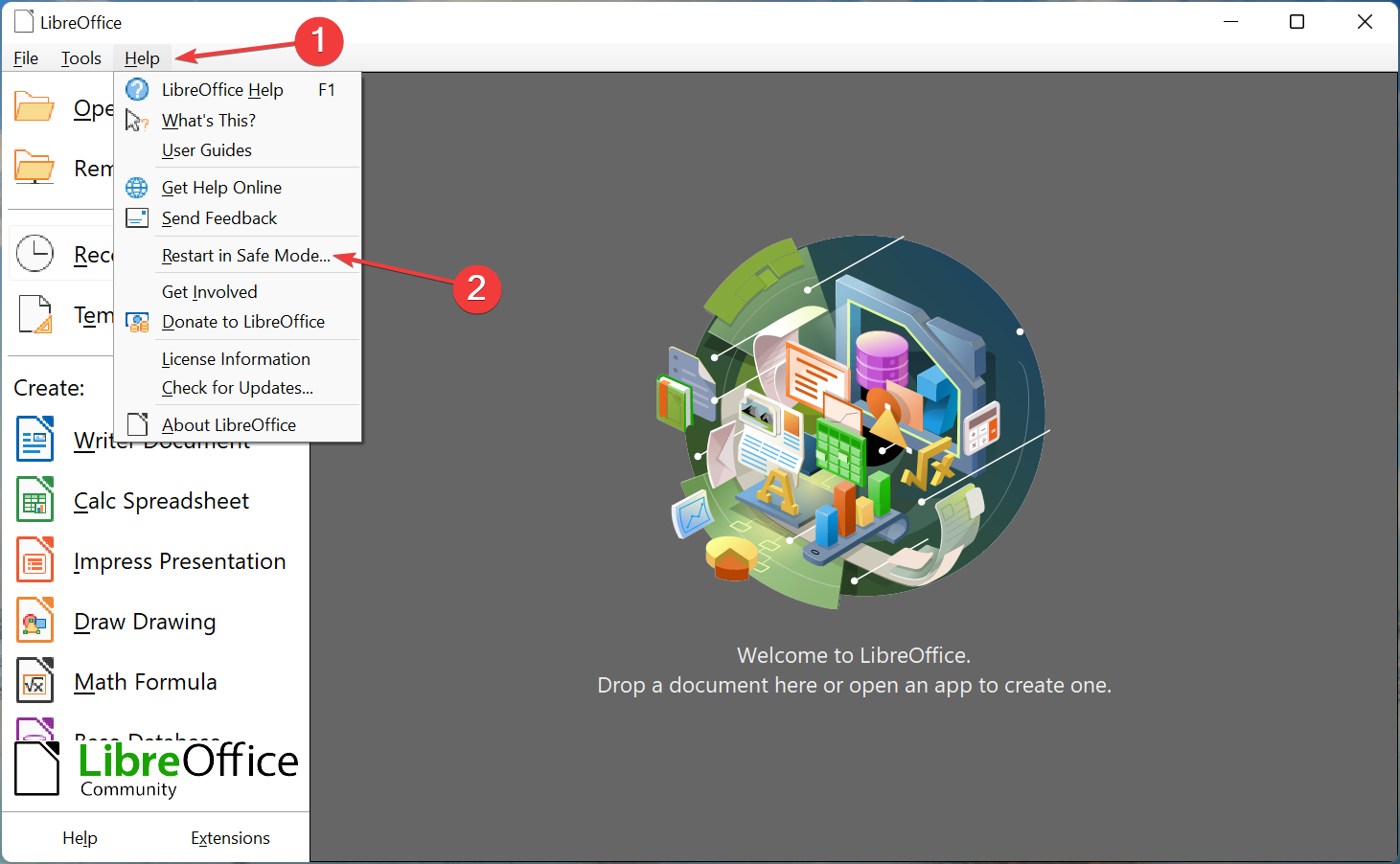
- 在弹出的提示中单击重新启动。
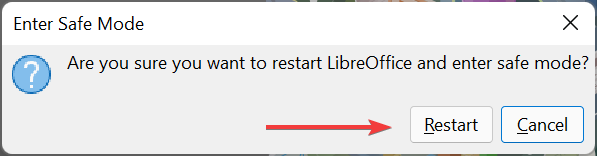
- 现在,单击高级条目以查看其下的选项。
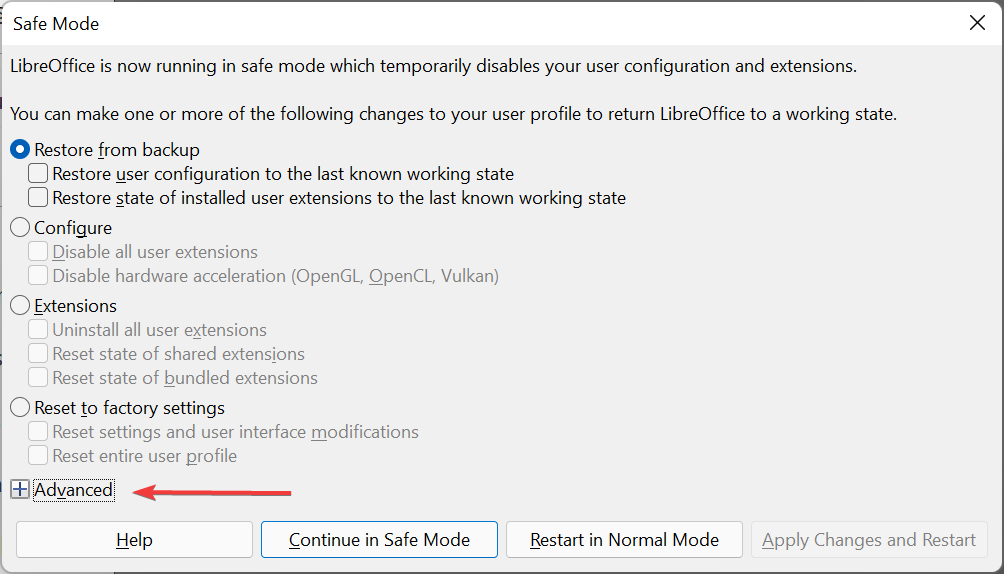
- 单击存档用户配置文件按钮。
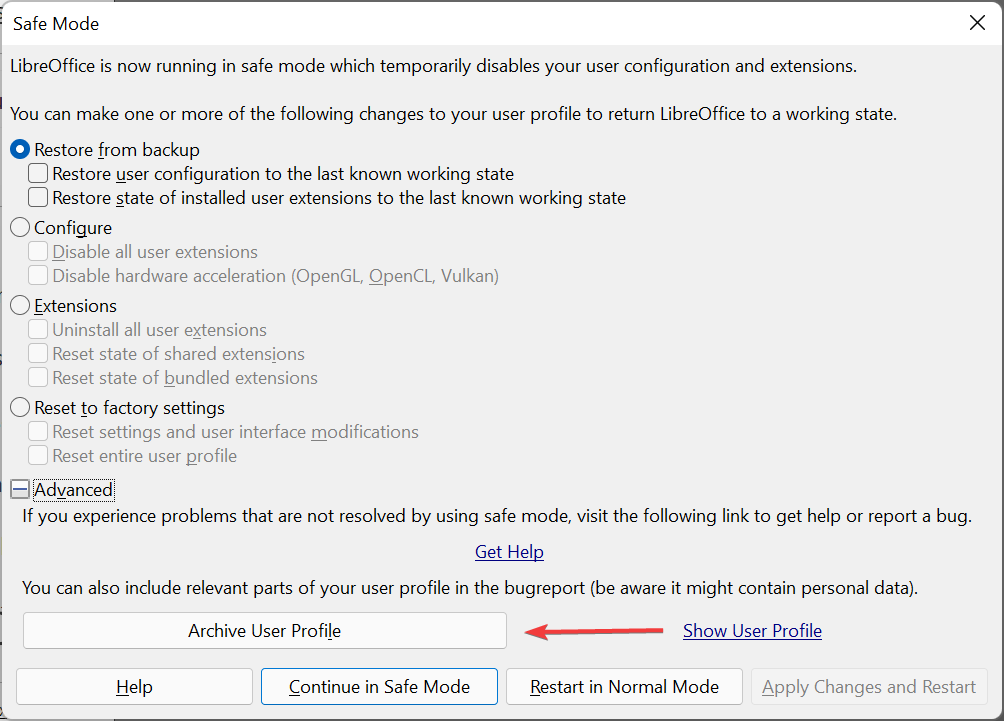
- 在归档过程完成后出现的提示中单击关闭。
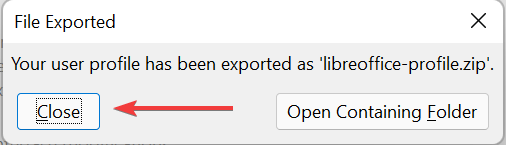
- 接下来,选择Reset to factory settings,勾选Reset entire user profile复选框,然后单击底部的Apply Changes and Restart 。
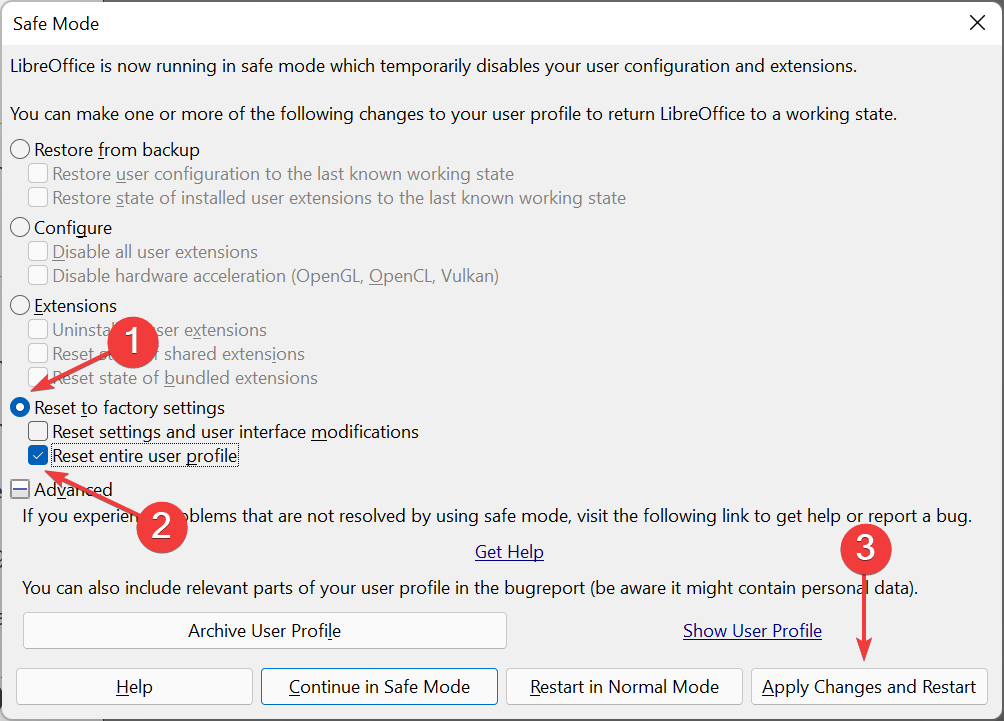
如果当前用户配置文件存在问题,重置它可以帮助 LibreOffice 在 Windows 11 中运行。请务必尝试此操作,因为没有其他方法可以解决此问题。
阅读有关此主题的更多信息- Windows 11 的 ANT+ 驱动程序丢失或损坏?立即修复它们
- 如何在 Windows 11 中创建 VirtualBox 共享文件夹
- 您可以试用的 5 种以上最佳 Windows 11 字体
- 如何在 Windows 11 上下载和安装 ADB 驱动程序
4. 重新安装 LibreOffice 应用
- 按Windows+R启动运行命令,在文本字段中输入appwiz.cpl,然后单击确定或点击Enter启动程序和功能窗口。
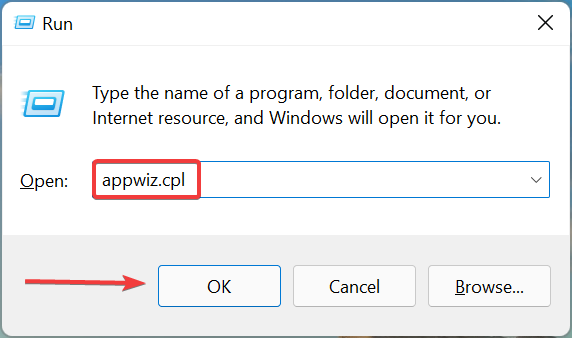
- 找到LibreOffice应用程序,选择它,然后单击顶部的卸载。
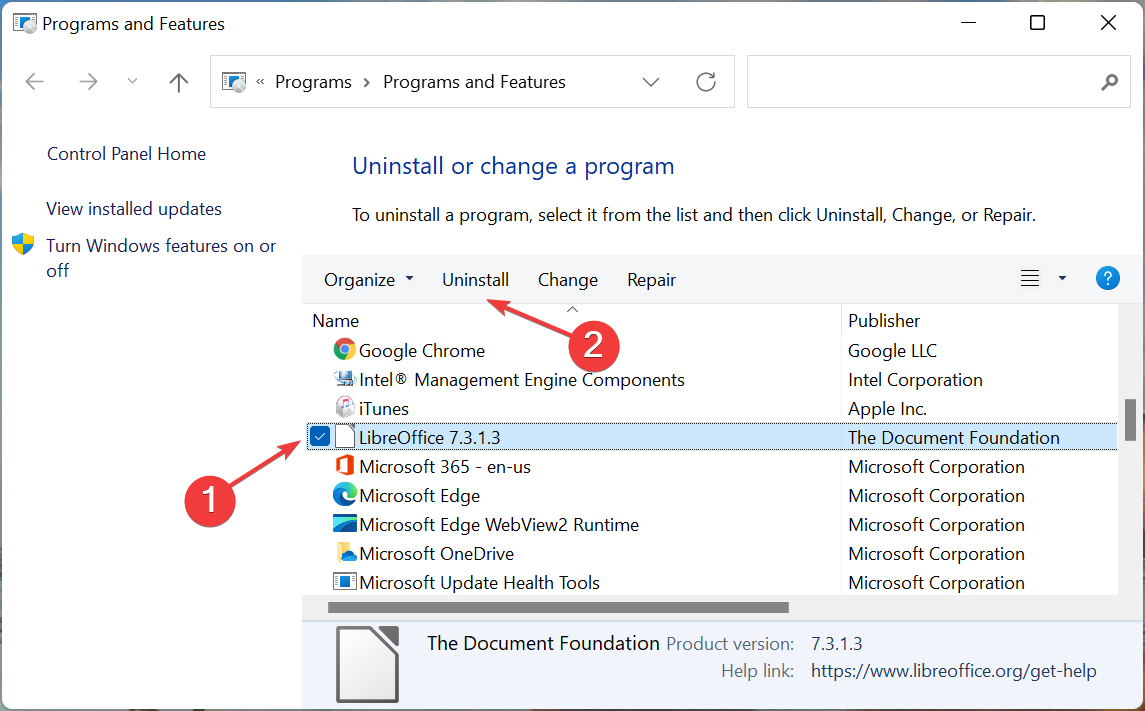
- 在弹出的确认提示中单击是。
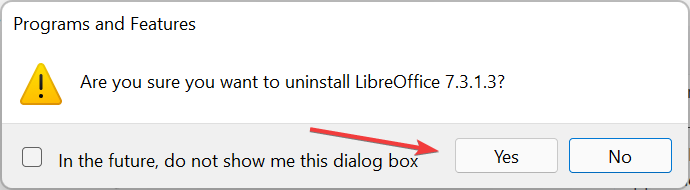
- 卸载完成后,您现在可以在 Windows 11 中重新下载并安装 LibreOffice。
如果问题在于应用程序安装或当前版本中的错误,则将其删除然后重新安装最新版本应该可以解决这两个问题。

编辑提示我们推荐的另一个令人惊叹的办公套件是WPS Office。它是免费的、轻量级的,您可以使用它查看和编辑更多格式,并且凭借令人惊叹的 UI 和大量可用的自定义设置,它一定会让您的工作变得更加简单。
其中一种方法一定有助于消除 Windows 11 中的 LibreOffice 无法工作问题。一旦完成,您就可以开始使用编辑器以最少的资源消耗创建或修改文档。
此外,请查看适用于 Windows 11 的最佳免费文字处理器,以备不时之需。
终于介绍完啦!小伙伴们,这篇关于《LibreOffice 无法在 Windows 11 中运行?这是做什么》的介绍应该让你收获多多了吧!欢迎大家收藏或分享给更多需要学习的朋友吧~golang学习网公众号也会发布文章相关知识,快来关注吧!
-
501 收藏
-
501 收藏
-
501 收藏
-
501 收藏
-
501 收藏
-
255 收藏
-
253 收藏
-
200 收藏
-
257 收藏
-
412 收藏
-
178 收藏
-
464 收藏
-
433 收藏
-
456 收藏
-
172 收藏
-
234 收藏
-
292 收藏
-

- 前端进阶之JavaScript设计模式
- 设计模式是开发人员在软件开发过程中面临一般问题时的解决方案,代表了最佳的实践。本课程的主打内容包括JS常见设计模式以及具体应用场景,打造一站式知识长龙服务,适合有JS基础的同学学习。
- 立即学习 543次学习
-

- GO语言核心编程课程
- 本课程采用真实案例,全面具体可落地,从理论到实践,一步一步将GO核心编程技术、编程思想、底层实现融会贯通,使学习者贴近时代脉搏,做IT互联网时代的弄潮儿。
- 立即学习 516次学习
-

- 简单聊聊mysql8与网络通信
- 如有问题加微信:Le-studyg;在课程中,我们将首先介绍MySQL8的新特性,包括性能优化、安全增强、新数据类型等,帮助学生快速熟悉MySQL8的最新功能。接着,我们将深入解析MySQL的网络通信机制,包括协议、连接管理、数据传输等,让
- 立即学习 500次学习
-

- JavaScript正则表达式基础与实战
- 在任何一门编程语言中,正则表达式,都是一项重要的知识,它提供了高效的字符串匹配与捕获机制,可以极大的简化程序设计。
- 立即学习 487次学习
-

- 从零制作响应式网站—Grid布局
- 本系列教程将展示从零制作一个假想的网络科技公司官网,分为导航,轮播,关于我们,成功案例,服务流程,团队介绍,数据部分,公司动态,底部信息等内容区块。网站整体采用CSSGrid布局,支持响应式,有流畅过渡和展现动画。
- 立即学习 485次学习
